华为连接电脑没反应怎么办?手机连接电脑没反应怎么解决?
手机连接电脑没反应?华为设备连接全攻略
在日常使用中,将华为手机连接至电脑以传输文件、备份资料或调试应用是常见需求,但不少用户会遇到连接后电脑无反应、无法识别设备的问题,这不仅影响工作效率,还可能造成数据传输的延误,本文将从常见原因、排查步骤、高级解决方案及预防措施四个方面,详细解析华为手机连接电脑无反应时的解决方法,帮助用户快速恢复设备连接。

连接失败常见原因分析
华为手机连接电脑无反应,通常由硬件、软件或设置问题导致,以下是几类主要诱因:
-
硬件连接问题
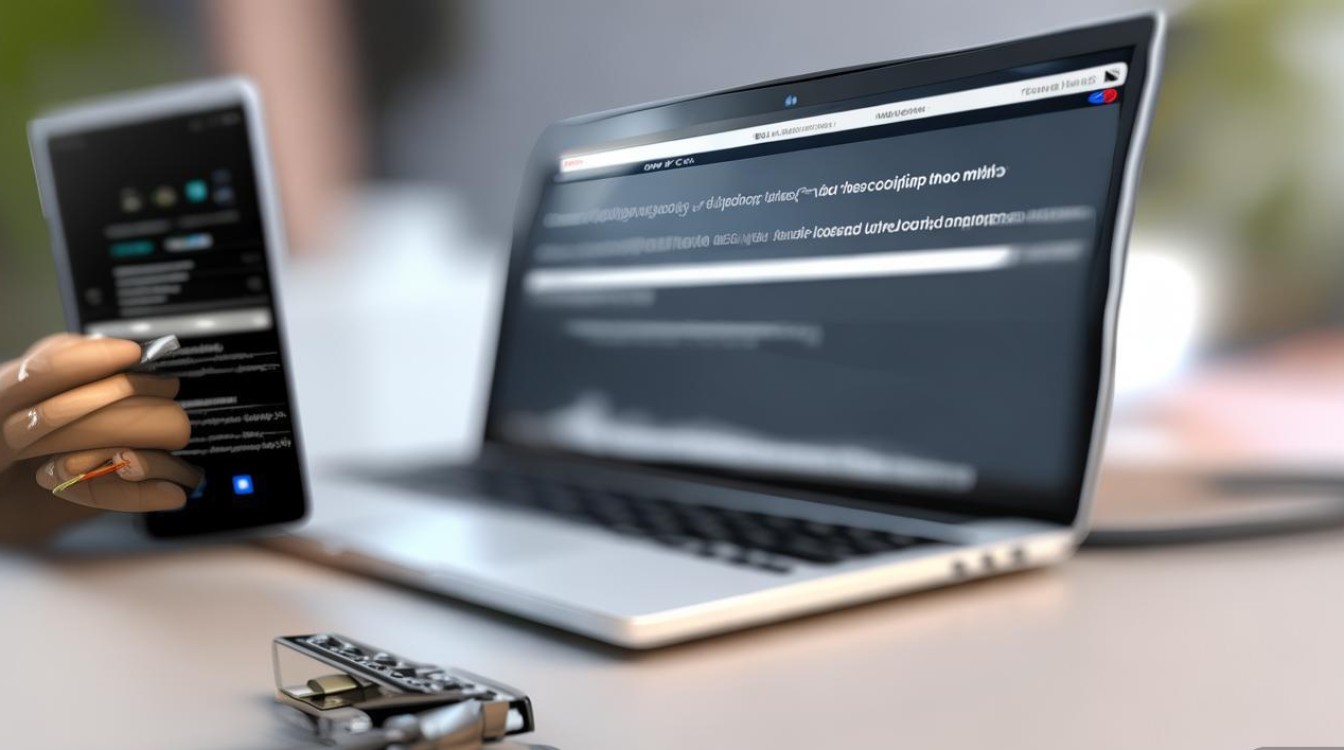
- 数据线或接口损坏:数据线内部断裂、接口氧化或松动会导致信号传输中断。
- 电脑USB接口故障:部分电脑前置接口供电不足,或接口本身损坏。
-
手机设置异常
- USB调试模式未开启:开发者选项中的USB调试功能关闭时,电脑无法正确识别设备。
- 默认USB配置错误:手机默认选择“仅充电”模式,而非“传输文件”模式。
-
驱动或软件冲突
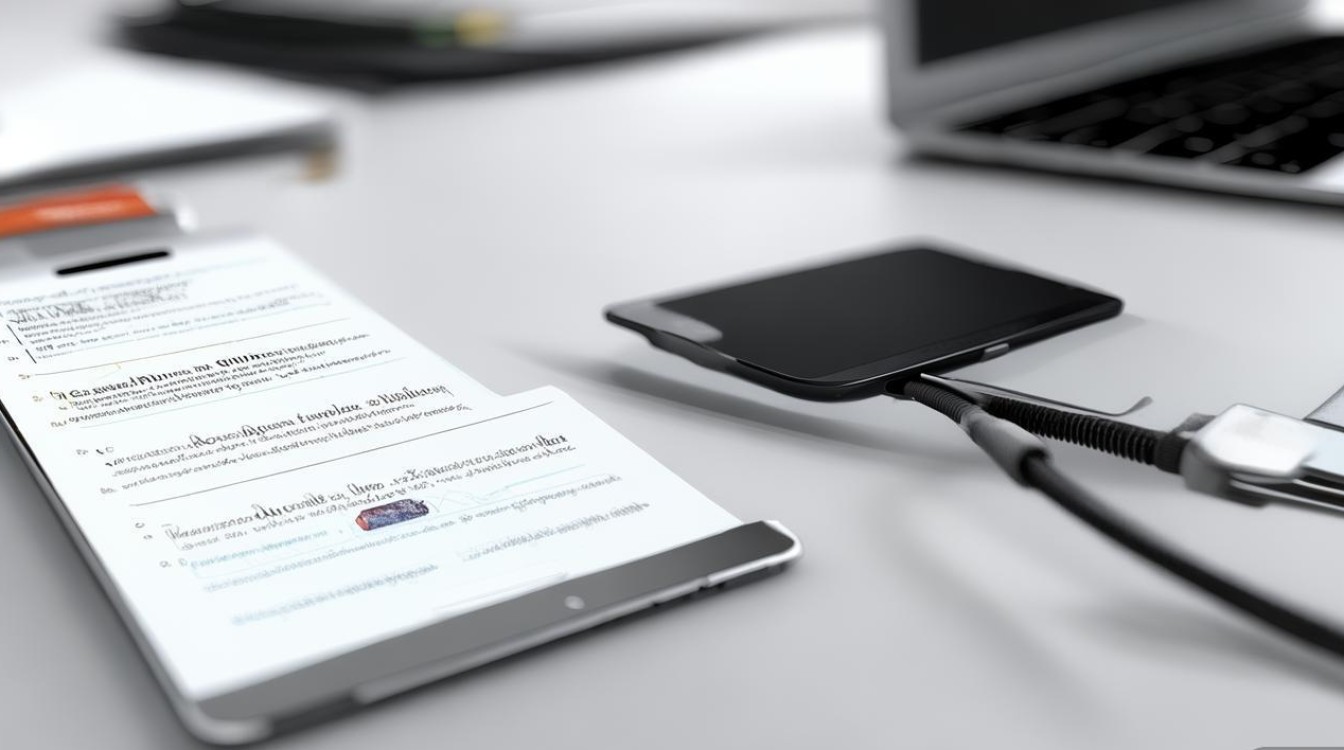
- 电脑驱动缺失:未安装华为手机驱动程序或驱动版本过旧。
- 第三方软件干扰:如手机助手、杀毒软件可能占用USB端口资源。
-
系统或软件故障
- 手机系统Bug:临时性系统错误导致识别异常。
- 电脑系统问题:Windows更新后USB驱动兼容性下降。
基础排查步骤(90%问题可解决)
针对上述原因,可按以下步骤逐一排查,多数情况下问题可快速解决:
检查硬件连接
- 更换数据线和接口:
- 换一根原装或认证数据线,避免使用劣质线缆。
- 尝试电脑不同USB接口(优先使用后置接口),排除接口故障。
- 清洁接口:用棉签蘸取少量酒精清理手机和电脑的USB接口,去除氧化层或灰尘。
调整手机USB设置
- 开启USB调试模式(适用于开发者):
- 进入手机「设置」>「关于手机」,连续点击「版本号」7次启用开发者模式。
- 返回「设置」>「系统和更新」>「开发者选项」,开启「USB调试」。
- 切换USB连接模式:
连接手机后,下拉通知栏,点击「USB已充电」> 选择「传输文件(MTP)」。
重新连接与重启设备
- 重启手机和电脑:临时性故障可通过重启清除。
- 更换连接方式:若使用数据线无反应,可尝试通过华为Share(无线连接)传输文件。
高级解决方案(针对复杂问题)
若基础排查无效,可尝试以下方法:
安装或更新华为驱动程序
- 官方驱动下载:
访问华为官网支持页面,输入手机型号下载「华为HiSuite」驱动程序。 - 手动安装驱动:
- 连接手机后,打开电脑「设备管理器」,找到带黄色感叹号的设备。
- 右键选择「更新驱动程序」>「浏览计算机以驱动程序软件」,定位到驱动文件夹安装。
禁用第三方干扰软件
- 关闭杀毒软件:临时禁用电脑上的安全软件,防止其拦截USB连接。
- 卸载重复助手软件:如已安装360手机助手等,卸载后仅保留华为HiSuite。
恢复手机USB设置
- 重置USB配置:
进入手机「设置」>「 apps」,搜索「USB连接」,清除缓存或重置应用数据。 - 恢复出厂设置(最后手段):
备份数据后,通过「设置」>「系统和更新」>「重置」>「恢复出厂设置」解决系统级故障。
系统更新与修复
- 更新手机系统:进入「设置」>「系统和更新」>「软件更新」,安装最新补丁。
- 修复Windows系统:
在电脑中运行「疑难解答」>「硬件和设备」,自动检测并修复USB问题。
预防措施与日常维护
为避免未来再次出现连接问题,建议采取以下预防措施:
- 使用原装配件:优先选择华为原装数据线和充电器,确保兼容性和稳定性。
- 定期清理接口:每月用软毛刷或酒精棉签清理手机和电脑接口,防止灰尘堆积。
- 及时更新驱动:定期通过华为官网检查驱动更新,保持版本最新。
- 避免频繁插拔:连接时确保接口对准,减少物理损耗。
常见问题速查表
| 问题现象 | 可能原因 | 解决方法 |
|---|---|---|
| 连接后电脑无反应 | 数据线损坏或接口故障 | 更换数据线,尝试其他USB接口 |
| 无法传输文件 | USB模式选择错误 | 下拉通知栏,切换为“传输文件”模式 |
| 设备管理器显示未知设备 | 驱动缺失或异常 | 重新安装华为官方驱动 |
| 连接后自动断开 | 第三方软件冲突 | 关闭杀毒软件或卸载非必要助手工具 |
版权声明:本文由环云手机汇 - 聚焦全球新机与行业动态!发布,如需转载请注明出处。




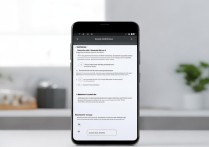

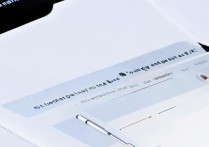





 冀ICP备2021017634号-5
冀ICP备2021017634号-5
 冀公网安备13062802000102号
冀公网安备13062802000102号